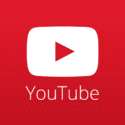 Een Youtube afspeellijst maken en beheren
Een Youtube afspeellijst maken en beheren
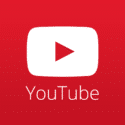
Youtube afspeellijst maken, beheren of downloaden.
Youtube afspeellijsten zijn een uitkomst voor feestjes, regenachtige middagen of ruziënde kinderen. Door verschillende video’s in een afspeellijst te plaatsen worden deze video’s automatisch door Youtube achter elkaar afgespeeld.
Je kunt op verschillende manieren video’s toevoegen aan een afspeellijst op Youtube. Maar ook het verwijderen van video’s uit een afspeellijst of het compleet verwijderen van een afspeellijst kan verschillende manieren.
Deze handleiding is geschreven voor het maken, bewerken, verwijderen en downloaden van Youtube afspeellijsten op een computer, tablet of computer via een browser zoals Chrome. Om afspeellijsten te maken op je iPhone of Android smartphone kun je deze handleiding echter ook prima gebruiken. De knoppen in Youtube zien er op de app voor mobiele devices net zo uit als in een browser.
Tip: Om een afspeellijst in Youtube aan te maken of te bewerken is het noodzakelijk om ingelogd te zijn op de website of in de app voor mobiele devices.
Een afspeellijst maken
Het maken van afspeellijsten in Youtube kan op twee manieren. Je kunt ‘losse’ video’s toevoegen aan een afspeellijst op het moment dat je ze bekijkt. Klik hiervoor op de knop ‘save’ (of ‘opslaan’) onder de video. Geef een naam op voor de afspeellijst waar je de video in wil opslaan, of kies een bestaande afspeellijst, en klik op ok.
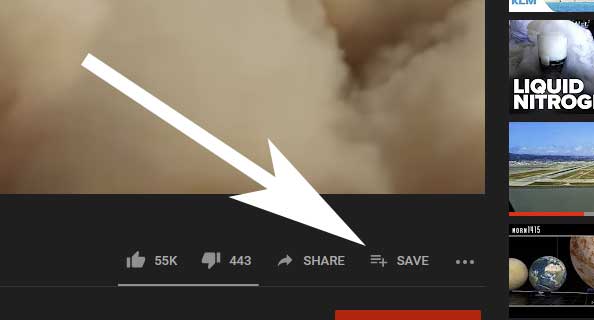
Een video toevoegen via de pagina waar je deze afspeelt.
Ook op de overzichtspagina van Youtube kun je video’s toevoegen aan afspeellijst. Klik hiervoor op de drie puntjes en selecteer de optie ‘save to playlist’ (’toevoegen aan afspeellijst’ voor de Nederlandse versie van Youtube). Ook nu kun je aangeven of je de betreffende video wil opslaan in een bestaande of nieuwe afspeellijst.
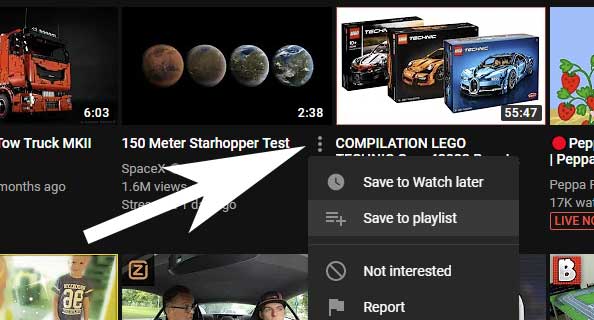
Een video toevoegen aan een afspeellijst kan ook via de overzichtspagina van Youtube.
Privacy instellingen van afspeellijsten
Afspeellijsten bevatten video’s die jij, of andere mensen in je omgeving, leuk vinden. Ze zijn daarom best privacy gevoelig. Gelukkig voorziet Youtube in een aantal opties om de privacy-instellingen van afspeellijsten in te stellen. Deze instellingen kun je alleen doen op het moment dat je een nieuwe afspeellijst maakt.
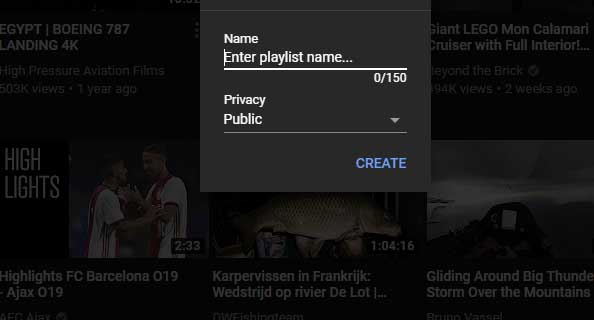
de privacy instellingen van een Youtube afspeellijst.
Als je een nieuwe afspeellijst aanmaakt moet je deze allereerst een naam geven. Hiervoor geldt een maximum van 150 karakters. Vervolgens kun je in het dropdown menu aangeven wie je nieuwe afspeellijst kan bekijken. Je hebt hiervoor drie mogelijkheden. Allereerst kun je de afspeellijst ‘openbaar’ maken. Wil je dat alleen jij een afspeellijst kunt bekijken? Kies dan voor ‘privé’. Tot slot kun je de afspeellijst onzichtbaar maken in Youtube maar is deze wel openbaar via een unieke link. Iedereen die jij deze link geeft kan de afspeellijst bekijken.
- Muziek streamen via een Raspberry Pi met MoOde Audio Player - maart 21, 2021
- Afbeeldingen samenvoegen met PTGui - maart 6, 2021
- Een MP4 bestand afspelen als Windows Media Player een foutmelding geeft - februari 27, 2021

De afspeellijst wordt regelmatig stop gezet door Youtube. Is dat omdat ik reclameblokker geïnstalleerd heb?